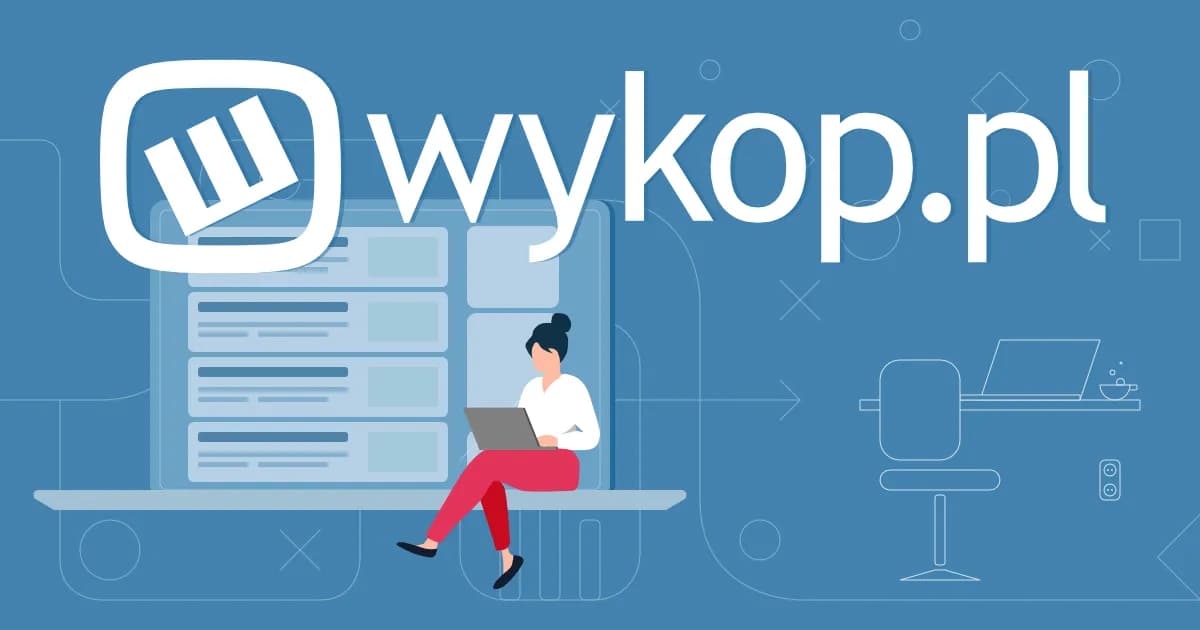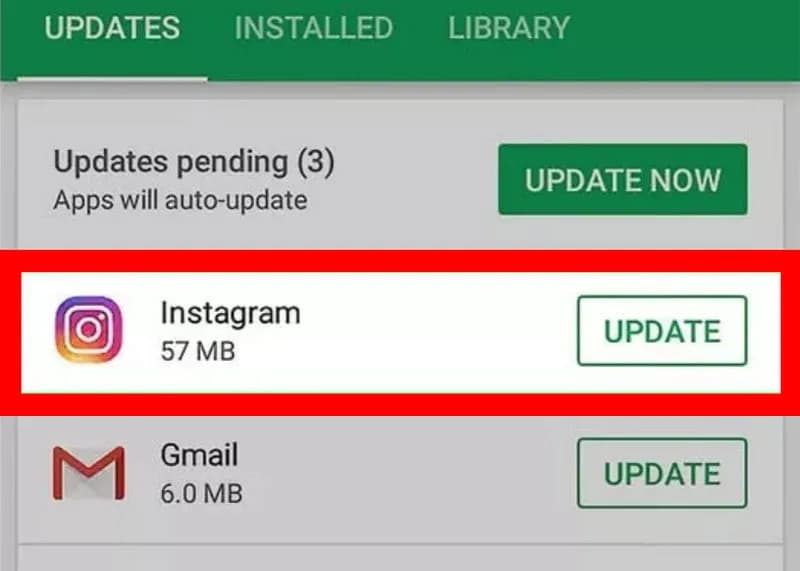Netflix to popularna platforma streamingowa, która dostarcza milionom użytkowników filmy i seriale. Jednak czasami mogą wystąpić problemy, które uniemożliwiają korzystanie z usługi. Jeśli Netflix nie działa, nie musisz się martwić – istnieje wiele prostych kroków, które możesz podjąć, aby przywrócić jego funkcjonalność.
W artykule przedstawimy skuteczne metody, które pomogą Ci rozwiązać najczęstsze problemy z Netflixem. Od sprawdzenia połączenia internetowego po aktualizację aplikacji – każdy z tych kroków może okazać się kluczowy w przywróceniu dostępu do ulubionych treści. Kluczowe informacje:- Sprawdzenie połączenia internetowego jest pierwszym krokiem w diagnostyce problemu.
- Wylogowanie się i ponowne zalogowanie może rozwiązać wiele problemów z dostępem.
- Aktualizacja aplikacji i urządzenia zapewnia poprawne działanie Netflixa.
- Czyszczenie pamięci podręcznej może poprawić wydajność aplikacji.
- Resetowanie urządzenia często pomaga w rozwiązaniu trudnych problemów.
- W przypadku poważniejszych problemów warto skontaktować się z pomocą techniczną Netflix.
Sprawdź połączenie internetowe, aby przywrócić Netflix do działania
Jeśli Netflix nie działa, pierwszym krokiem, który powinieneś podjąć, jest sprawdzenie swojego połączenia internetowego. Często problemy z dostępem do serwisu wynikają z niestabilnego lub słabego sygnału. Spróbuj połączyć się z siecią kablową, aby upewnić się, że Wi-Fi nie jest przyczyną problemu.
Warto również zrestartować router, co często pomaga w poprawie jakości połączenia. Upewnij się, że inne urządzenia w domu mają dostęp do internetu. Jeśli nie, może to wskazywać na problem z dostawcą internetu. Pamiętaj, że stabilne połączenie jest kluczowe dla płynnego korzystania z Netflixa.
Zaloguj się ponownie na Netflix, aby rozwiązać problemy z dostępem
Jeśli połączenie internetowe działa prawidłowo, spróbuj wylogować się i zalogować ponownie na swoje konto Netflix. Czasami problemy z aplikacją mogą być rozwiązane przez prosty proces ponownego logowania. Wylogowanie się z konta może odświeżyć sesję i usunąć ewentualne błędy, które mogły się pojawić.
Czytaj więcej: BLIK nie działa? Sprawdź, co robić w przypadku awarii płatności
Zaktualizuj aplikację Netflix, aby uniknąć błędów w działaniu
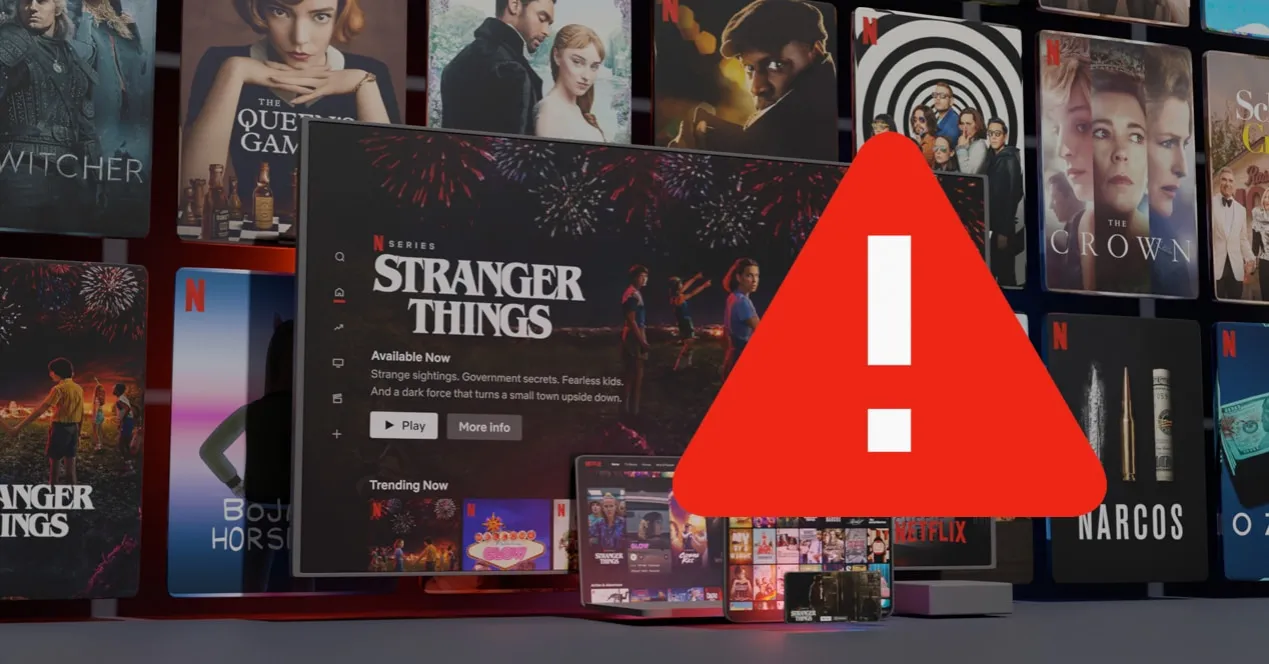
Jeśli Netflix nie działa, jednym z kluczowych kroków, które możesz podjąć, jest aktualizacja aplikacji. Często starsze wersje oprogramowania mogą prowadzić do problemów z działaniem, takich jak zawieszanie się aplikacji czy błędy podczas odtwarzania. Upewnij się, że korzystasz z najnowszej wersji Netflix, aby cieszyć się płynnością i stabilnością serwisu.
Aby zaktualizować aplikację, proces może się różnić w zależności od urządzenia, na którym oglądasz Netflix. Dla użytkowników smartfonów, tabletów czy telewizorów Smart TV, aktualizacja zazwyczaj odbywa się automatycznie, ale warto to sprawdzić ręcznie. Poniżej znajdziesz szczegółową tabelę z krokami aktualizacji na różnych urządzeniach.
Wyczyść pamięć podręczną, aby poprawić wydajność aplikacji
Czyszczenie pamięci podręcznej aplikacji Netflix to kolejny sposób na poprawę jej wydajności. Problemy z Netflix, takie jak długie czasy ładowania lub błędy, mogą być spowodowane nagromadzeniem starych danych. Wyczyść pamięć podręczną, aby usunąć zbędne pliki i przywrócić aplikację do optymalnego stanu.- Na urządzeniach z systemem Android: Wejdź w Ustawienia, wybierz Aplikacje, znajdź Netflix i kliknij "Wyczyść pamięć podręczną".
- Na urządzeniach z systemem iOS: Odinstaluj aplikację, a następnie zainstaluj ją ponownie z App Store.
- Na telewizorach Smart TV: Sprawdź opcje w ustawieniach aplikacji Netflix, aby znaleźć opcję czyszczenia danych.
| Urządzenie | Kroki aktualizacji |
| Smartfon (Android) | Otwórz Google Play, znajdź Netflix i kliknij "Aktualizuj". |
| Smartfon (iOS) | Otwórz App Store, przejdź do sekcji Aktualizacje, a następnie zaktualizuj Netflix. |
| Telewizor Smart TV | Przejdź do ustawień aplikacji i wybierz opcję aktualizacji Netflix. |
Resetowanie urządzenia jako sposób na naprawę Netflix
Jeśli Netflix nie działa pomimo prób rozwiązania problemów, warto rozważyć resetowanie urządzenia. Ten proces może pomóc w usunięciu błędów, które mogą wpływać na działanie aplikacji. Aby to zrobić, wyłącz swoje urządzenie, a następnie odłącz modem i router od zasilania. Po 30 sekundach podłącz modem i router z powrotem, a następnie włącz urządzenie.Resetowanie urządzenia często przywraca jego optymalną wydajność. Po ponownym uruchomieniu sprawdź, czy aplikacja Netflix działa poprawnie. W wielu przypadkach ten prosty krok może rozwiązać problemy z Netflixem, takie jak zawieszanie się aplikacji czy problemy z odtwarzaniem. Pamiętaj, że regularne resetowanie urządzenia może być korzystne, zwłaszcza jeśli korzystasz z niego intensywnie.
Zresetuj ustawienia fabryczne, aby rozwiązać trudne problemy
Czasami, gdy inne metody zawiodą, resetowanie do ustawień fabrycznych może być konieczne. Ten proces przywraca urządzenie do stanu początkowego, co oznacza, że wszystkie dane i ustawienia zostaną usunięte. Przed wykonaniem resetu upewnij się, że zabezpieczyłeś wszystkie ważne informacje, ponieważ po tej operacji nie będziesz mógł ich odzyskać.
Skontaktuj się z pomocą techniczną Netflix, gdy nic nie działa
Jeśli po wykonaniu wszystkich powyższych kroków Netflix nadal nie działa, czas skontaktować się z pomocą techniczną Netflix. Specjaliści są dostępni, aby pomóc Ci rozwiązać problemy, które mogą być bardziej skomplikowane. Możesz skontaktować się z nimi za pośrednictwem czatu na stronie internetowej Netflix lub dzwoniąc na infolinię wsparcia.
Poznaj najczęstsze błędy Netflix i ich rozwiązania
Warto również zapoznać się z najczęstszymi błędami, które mogą wystąpić podczas korzystania z Netflixa. Problemy takie jak Netflix błąd 10001 czy Netflix nie działa na TV mogą być frustrujące, ale często mają proste rozwiązania. Poniżej znajdziesz tabelę z najczęstszymi błędami i ich możliwymi rozwiązaniami.
| Błąd | Opis | Rozwiązanie |
| Netflix błąd 10001 | Problemy z połączeniem lub aplikacją | Sprawdź połączenie internetowe i zaktualizuj aplikację. |
| Netflix nie działa na TV | Brak dostępu do aplikacji na telewizorze | Wykonaj reset telewizora lub zaktualizuj oprogramowanie. |
| Netflix błąd 1011 | Problem z logowaniem | Wyloguj się, a następnie zaloguj ponownie. |
Skuteczne metody naprawy problemów z Netflixem
Aby rozwiązać problemy z Netflixem, kluczowe jest podjęcie kilku kroków diagnostycznych. Pierwszym z nich jest resetowanie urządzenia, co może pomóc w usunięciu błędów, które wpływają na działanie aplikacji. Jeśli po tej operacji nadal występują trudności, warto rozważyć resetowanie do ustawień fabrycznych, które przywraca urządzenie do stanu początkowego. Pamiętaj, aby przed tym krokiem zabezpieczyć wszystkie ważne dane, ponieważ zostaną one usunięte.
W przypadku, gdy standardowe metody nie przynoszą rezultatów, należy skontaktować się z pomocą techniczną Netflix. Specjaliści są dostępni, aby pomóc w rozwiązaniu bardziej skomplikowanych problemów, takich jak Netflix błąd 10001 czy Netflix nie działa na TV. Zrozumienie najczęstszych błędów oraz ich rozwiązań, jak przedstawiono w tabeli, może znacząco ułatwić proces naprawy i przywrócić dostęp do ulubionych treści.